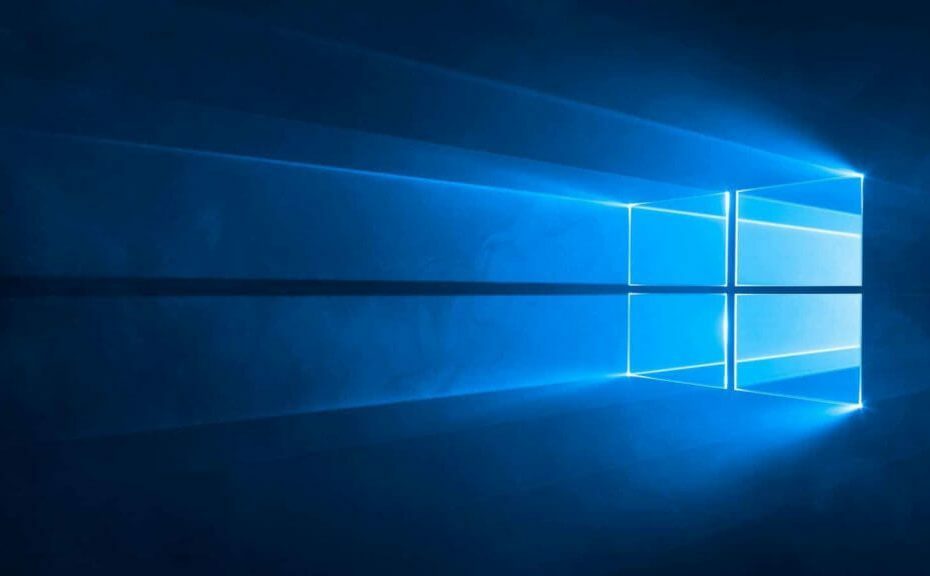このソフトウェアは、一般的なコンピューターエラーを修復し、ファイルの損失、マルウェア、ハードウェア障害からユーザーを保護し、最大のパフォーマンスを得るためにPCを最適化します。 3つの簡単なステップでPCの問題を修正し、ウイルスを今すぐ削除します。
- RestoroPC修復ツールをダウンロードする 特許技術が付属しています(特許が利用可能 ここに).
- クリック スキャン開始 PCの問題を引き起こしている可能性のあるWindowsの問題を見つけるため。
- クリック 全て直す コンピュータのセキュリティとパフォーマンスに影響を与える問題を修正する
- Restoroはによってダウンロードされました 0 今月の読者。
現在市場に出回っている最新のコンピューターのほとんどは、64ビットバージョンの ウィンドウズしたがって、64ビットアプリケーションの急増。 それでも、Microsoftは32ビットバージョンのWindows 10を製造していますが、これが消費者に販売されることはめったにありません。
目標は、最新のハードウェアパフォーマンスを向上させることです 64ビットアーキテクチャ. 今日のほとんどのコンピュータゲームは大量のメモリ容量を必要とするため、これはハードコアプレーヤーにとって特に役立ちます。 一方、現在、一部のソフトウェアアプリケーションは32ビットバージョンを優先しています。 しかし、32ビットプログラムと64ビットプログラムをどのように区別しますか?
タスクマネージャー
Windowsプログラムが32ビットか64ビットかを識別する1つの方法は、 タスクマネージャー. キーボードショートカットを使用してタスクマネージャーを開く Ctrl+シフト+ESC または、タスクバーを右クリックします。 これにより、32ビットプログラムのイメージに* 32が追加されたすべての32ビットプロセスが強調表示されます。

また、32ビットまたは64ビットのプロセスをすぐに表示する専用の列をプルアップすることもできます。 次の手順を実行します:
1. クリック M鉱石の詳細 さまざまなタブを表示するために、タスクマネージャウィンドウの下部にあります。

2. [プロセス]タブから[詳細]タブに移動して、PCで実行されているプログラムの詳細を確認します。

3. タイトル行を右クリックして、 列を選択.

4. クリック プラットホーム 選択ウィンドウで、を押します OK.

タスクマネージャウィンドウに、32ビットまたは64ビットのプログラムが表示されるようになりました。
他の方法
アプリケーションが32ビットか64ビットかを判断する方法は他にもありますが、信頼性は低くなります。 たとえば、インストールディレクトリ、プログラムファイル(x86)、またはプログラムファイルを確認できますが、これらの方法では正確な説明が得られません。 プログラムは必ずしも正しいディレクトリにインストールされるとは限らないため、これらの手段に頼ることはできません。
プログラムのプロセス互換性情報も確認できます。 タスクマネージャーで、プロセスまたは実行可能ファイルを右クリックして、 プロパティ メニューで、32ビットプログラムと64ビットを区別します。
32ビットまたは64ビットプログラムを決定する他の方法を知っている場合は、以下にコメントを残してください。
また読む:
- 修正:Windows10の「このアプリはPCで実行できません」
- 「ExeProperties」を使用して、プログラムに必要なWindowsのバージョンを検索します。
- Microsoftによると64ビットサポートを取得するためのWindows10 Mobile
 まだ問題がありますか?このツールでそれらを修正します:
まだ問題がありますか?このツールでそれらを修正します:
- このPC修復ツールをダウンロードする TrustPilot.comで素晴らしいと評価されました (ダウンロードはこのページから始まります)。
- クリック スキャン開始 PCの問題を引き起こしている可能性のあるWindowsの問題を見つけるため。
- クリック 全て直す 特許技術の問題を修正する (読者限定割引)。
Restoroはによってダウンロードされました 0 今月の読者。